
Turinys:
- 1 veiksmas: prijunkite LED plokštę prie 5 V maitinimo šaltinio
- 2 žingsnis: laidų prijungimas
- 3 veiksmas: pasirinkite savo LED plokštės pavadinimą
- 4 veiksmas: nustatykite „Arduino IDE“
- 5 veiksmas: nustatykite „WiFi AP“
- 6 veiksmas: tvarkykite užklausą su kiekviena negaliojančia funkcija
- 7 veiksmas: įkelkite mano kodą
- 8 žingsnis: vaizdo įrašas
- Autorius John Day [email protected].
- Public 2024-01-30 10:48.
- Paskutinį kartą keistas 2025-01-23 14:59.
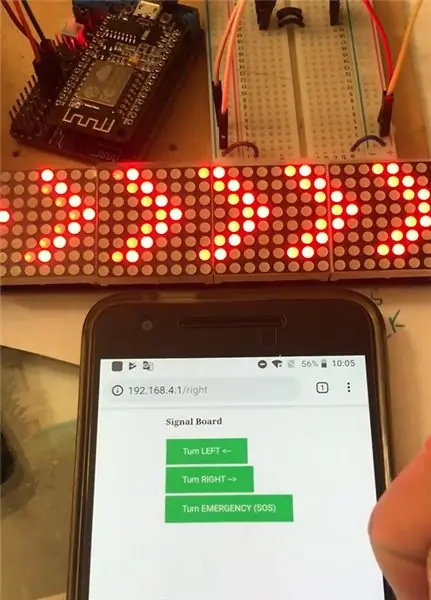
Noriu naudoti telefoną valdyti LED plokštę kaip posūkio signalą. Taigi, ESP8266 veiks kaip prieigos taškas, mikrovaldiklis ir serveris. Žiniatinklio serveryje bus paprastas tinklalapis su 3 mygtukais: Pasukite į kairę, į dešinę ir įjunkite SOS. Tekstas slenka LED plokštėse. Dėl kodo išbandžiau dvi šulinių priežiūros bibliotekas, kurios yra „Arduino Core WiFi“ir ESP8266WebServer. „Core WiFi“neturi geros užklausų tvarkymo funkcijos. Taigi, norėdamas skaityti užklausą, turiu naudoti „client.readStringUntil (r)“ir tai vyksta labai lėtai. Tada pereinu prie ESP8266WebServer bibliotekos ir ji veikia gerai.
1 veiksmas: prijunkite LED plokštę prie 5 V maitinimo šaltinio
2 žingsnis: laidų prijungimas
Elektros laidų PIN kodai iš MAX7219 į „NodeMCU“
VCC - 5v
GND - GND
DIN - D7 - MOSI - GPIO 13
CS - D8 - GPIO 15
CLK - D5 - GPIO 14
3 veiksmas: pasirinkite savo LED plokštės pavadinimą
Šiame pavyzdyje aš naudoju FC16_HW. Daugiau skaitykite čia
4 veiksmas: nustatykite „Arduino IDE“
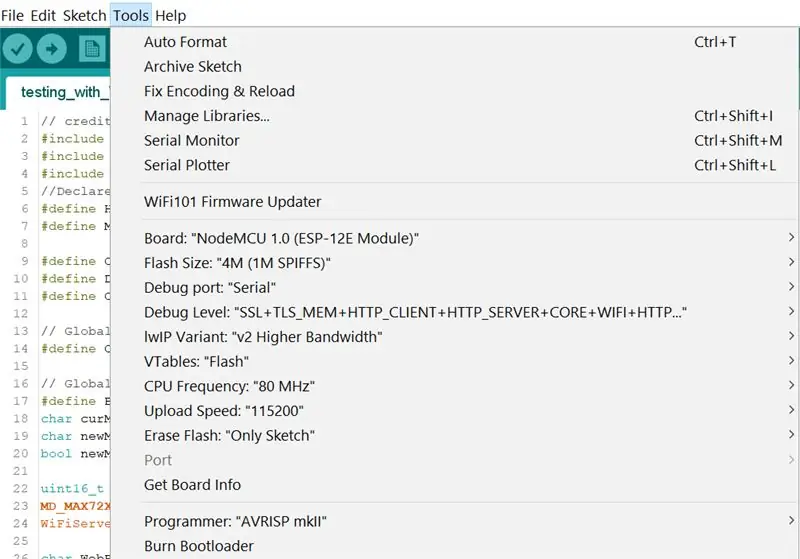
Tai skirta „NodeMCU 12E“
5 veiksmas: nustatykite „WiFi AP“
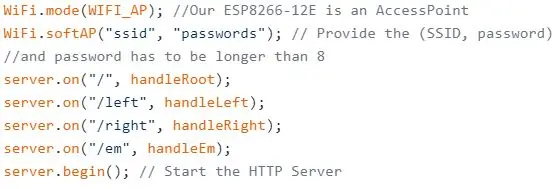
6 veiksmas: tvarkykite užklausą su kiekviena negaliojančia funkcija

7 veiksmas: įkelkite mano kodą
*PASTABA:
Nepamirškite pakeisti kaiščių, aparatūros tipo
Mano kodas:
Rekomenduojamas:
Valdykite namų šviesas naudodami „Google“padėjėją naudodami „Arduino“: 7 žingsniai

Valdykite namų apšvietimą naudodami „Google“padėjėją naudojant „Arduino“: (Atnaujinta 2020 m. Rugpjūčio 22 d.: Šis nurodymas yra 2 metų amžiaus ir priklauso nuo kai kurių trečiųjų šalių programų. Dėl bet kokių jų pakeitimų šis projektas gali neveikti. Gali būti, kad ne. dirbkite dabar, bet galite sekti jį kaip nuorodą ir keisti pagal
Valdykite buitinius prietaisus per „Alexa“naudodami ESP8266 arba ESP32: 8 žingsniai

Valdykite buitinius prietaisus per „Alexa“naudodami ESP8266 arba ESP32: Ei, kas vyksta, vaikinai! Akarsh čia iš „CETech“. Šis mano projektas padės palengvinti jūsų gyvenimą ir jūs jausitės kaip karalius, valdę savo namuose esančius prietaisus, tiesiog duodami komandą „Alexa“. Svarbiausia už šio p
Valdykite savo įrenginį naudodami „Android WiFi“Esp8266 Valdymas: 6 veiksmai

Valdykite savo įrenginį naudodami „Android WiFi“„Esp8266 Control“: dabar mes žinosime, kaip valdyti įrenginius naudojant esp8266 „WiFi“modulį, o „Arduino“valdys jūsų įrenginį naudodami „Android WiFi“valdiklį, kad gautumėte daugiau informacijos. spustelėkite nuorodą mohamedas Ashrafas
Naudodami gestus valdykite „YouTube“atkūrimą naudodami „Arduino“: 5 žingsniai

Naudokite gestus, norėdami valdyti „YouTube“atkūrimą naudodami „Arduino“: „StoryYouTube“leidžia tik pasukti 5 sekundes kaskart spustelėjus dešinįjį mygtuką. Taigi aš nusprendžiau naudoti „Arduino“ir „python“, kad sukurtų valdiklį, kuris padėtų man greitai persukti 20 sekundžių kiekvieną kartą, kai mojuoju ranka
Valdykite „Arduino“naudodami išmanųjį telefoną per USB naudodami „Blynk“programą: 7 žingsniai (su paveikslėliais)

„Arduino“valdymas naudojant išmanųjį telefoną per USB naudojant „Blynk“programą: Šioje pamokoje mes mokysimės naudoti „Blynk“programą ir „Arduino“, kad valdytumėte lempą, derinys bus per USB nuoseklųjį prievadą. Šios instrukcijos tikslas yra parodyti paprasčiausias sprendimas nuotoliniu būdu valdyti „Arduino“ar „c
